onenote笔记怎么删除?单条笔记可直接删除,而笔记本的话,则需先删除自动保存的文件后,再关闭笔记本。onenote笔记丢失如何恢复?可通过搜索的方式查找笔记,如果是被删除的笔记......
2022-08-06 200 onenote onenote笔记丢失恢复 onenote笔记删除
Microsoft 365的ppt版式在哪里设置?设置版式有两种途径,一种是在“开始”工具栏内展开版式;一种是在幻灯片中单击右键,展开版式,进行选择。ppt版式两栏内容怎么设置?首先,我们选择相应版式,再插入内容即可。下面我们具体来看Microsoft 365的ppt版式怎样设置吧!
一、ppt版式在哪里设置
关于ppt版式的设置,首先有两种方法可以切换版式,一种是通过“开始——版式”选择;一种是右键ppt空白位置在“版式”内选择。具体方法如下:
1.添加版式
方法一:
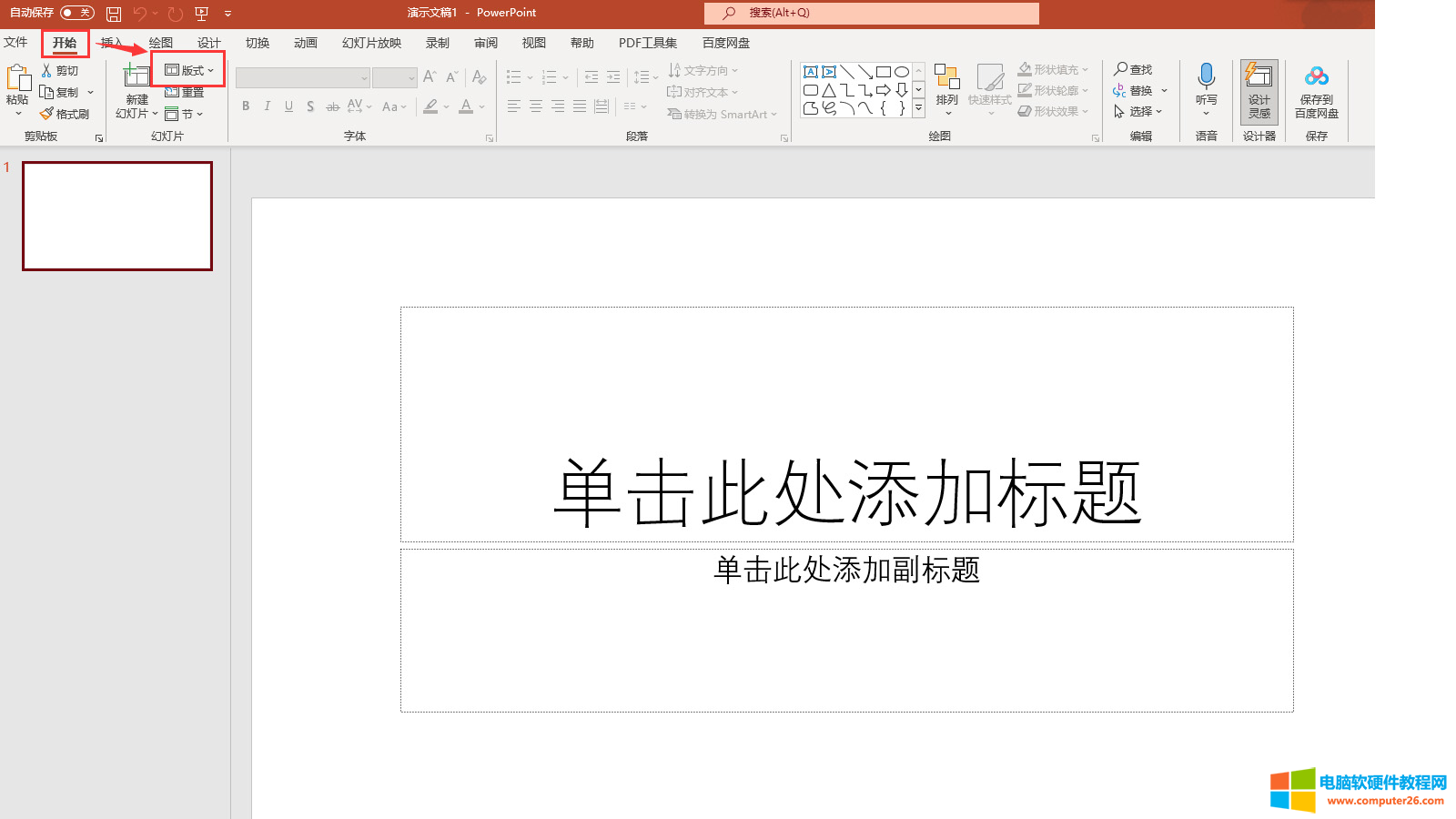
图1:开始界面
新建并打开ppt,进入ppt后在“开始”工具栏内可找到“版式”按钮,单击三角键便可将其展开,选择版式便可以了(如图2)。
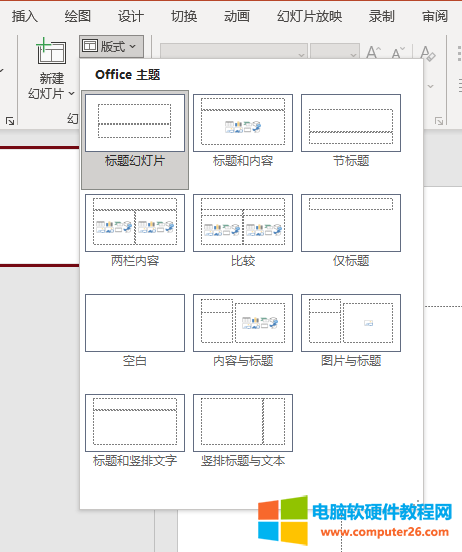
图2:版式窗口界面
在版式窗口界面,包括了许多格式,如空白、内容与标题、图片与标题等等,根据内容需求选择即可。
方法二:
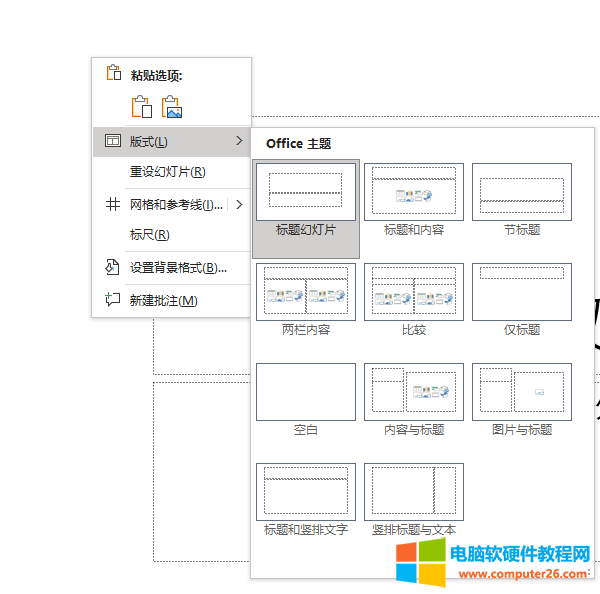
图3:右键添加版式界面
打开一个幻灯片后,右键空白位置(非内容框),鼠标置于下拉菜单内“版式”位置,便可展开版式弹窗,同样配合内容需求选择添加。
2.设置版式
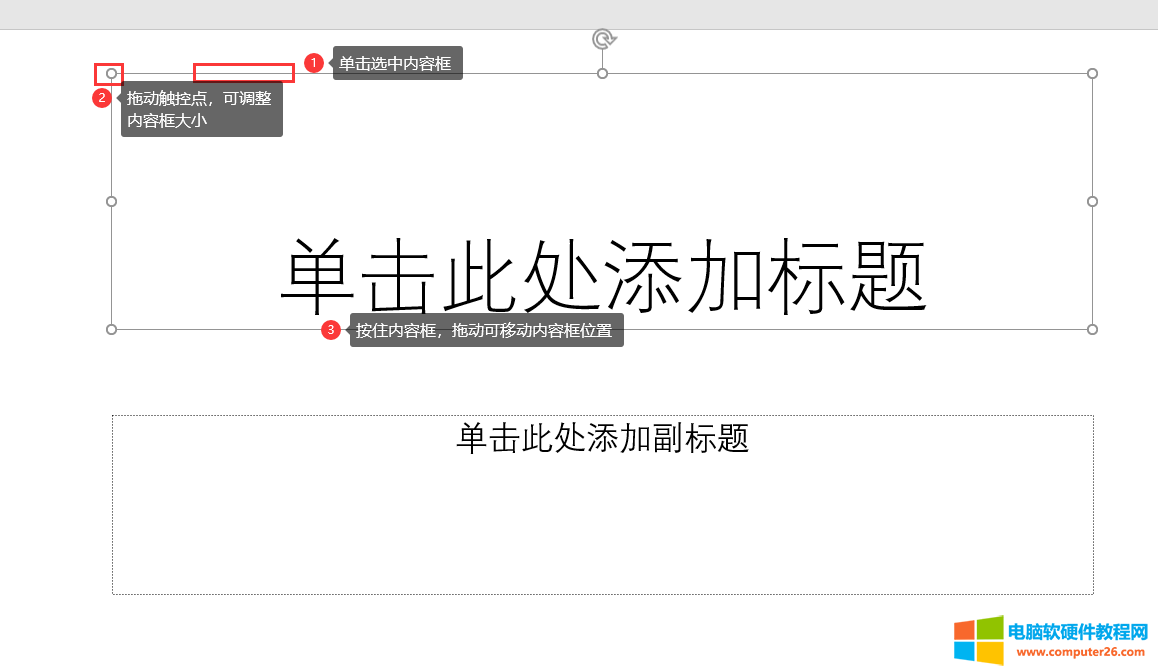
图4:设置版式界面
通过图3步骤添加了版式后,单击选中内容框,按键盘“Backspace”可删除该内容框;按住内容框上的触控点,可改变内容框的大小;按住内容框边框,拖拽可移动内容框的位置。
二、怎样为ppt版式添加设计灵感
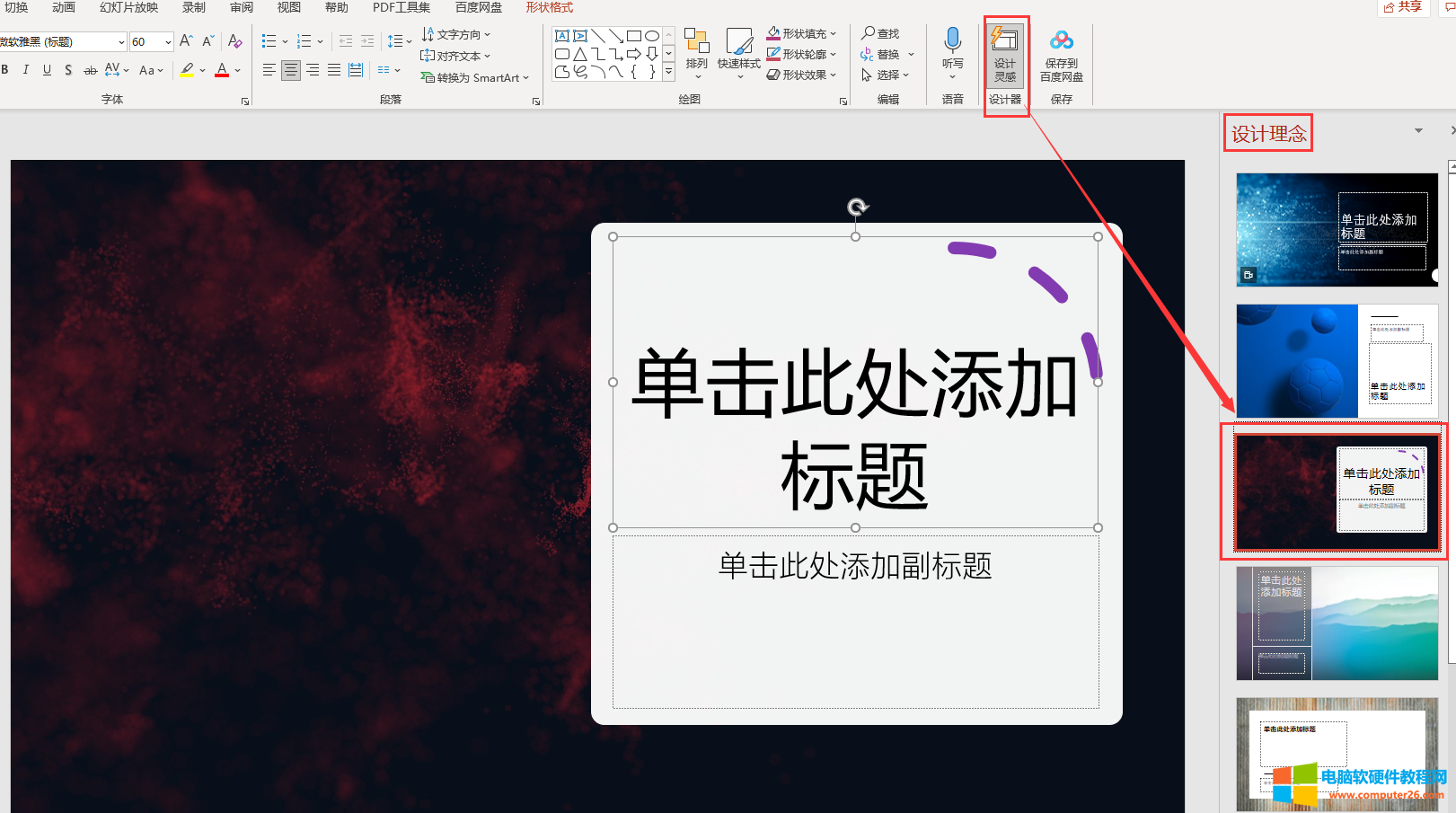
图5:添加设计理念界面
为了使幻灯片更好看,我们可以使用Microsoft 365为我们提供的“设计理念”。于“开始”界面,单击“设计灵感”,在幻灯片右侧边框便会出现许多符合该版式的设计,单击即可添加。
如果需要两栏内容,怎么设置呢?下面来看具体操作吧!
三、ppt版式两栏内容怎么设置
ppt版式两栏内容的添加与其他版式的添加方式一致,也是通过“开始——版式”路径,或右键幻灯片空白位置。
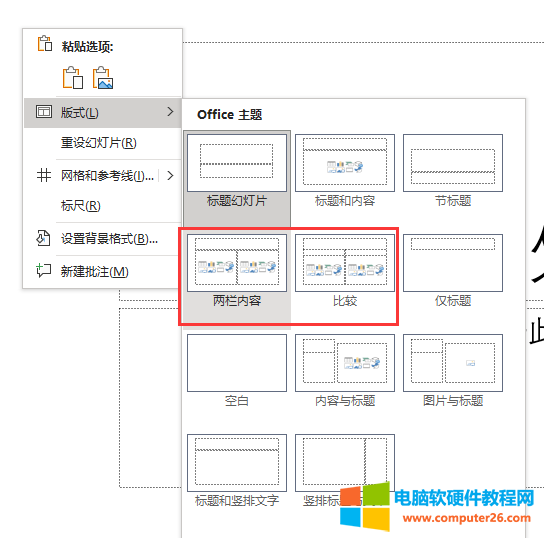
图6:添加两栏版式界面
Microsoft 365的两栏版式有两种样式,一种是两栏内容,一种是比较。其中的差异在于“比较”比“两栏内容”多了副标题栏,其他均一致。
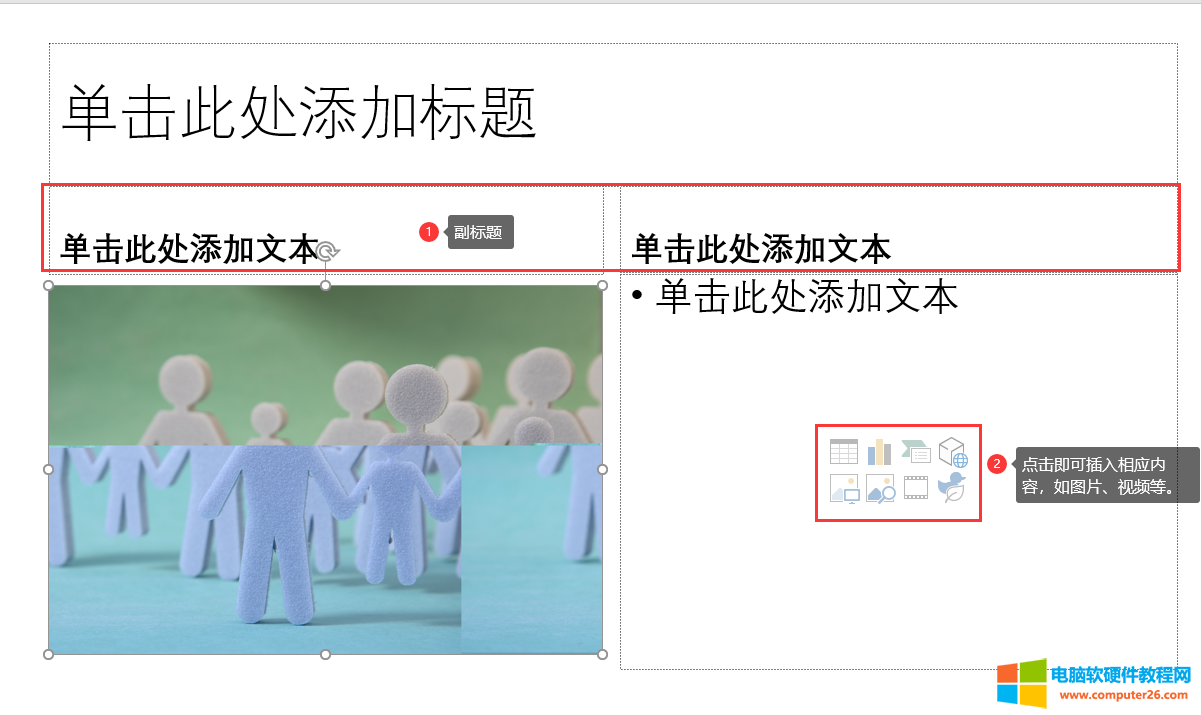
图7:“比较”版式界面
在“两栏内容”中,每一栏都可以插入表格、形状、图片、视频等等内容。
简单总结,Microsoft 365的ppt版式在哪里设置?这里介绍了两种途径,一种是直接在“开始”位置展开“版式”,根据内容需求选择即可;另一种方式是通过右键幻灯片空白位置(非文本框),鼠标置于下拉菜单“版式”位置便可展开版式,选择添加。ppt版式两栏内容怎么设置?展开“版式”后,可以直接选择“两栏内容”,或者选择“比较”,均能编辑内容。在内容框,单击选择需要插入的内容便可。
相关文章
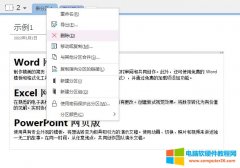
onenote笔记怎么删除?单条笔记可直接删除,而笔记本的话,则需先删除自动保存的文件后,再关闭笔记本。onenote笔记丢失如何恢复?可通过搜索的方式查找笔记,如果是被删除的笔记......
2022-08-06 200 onenote onenote笔记丢失恢复 onenote笔记删除

ppt动态背景怎么弄?通过Microsoft 365素材库导入视频便可作为背景。但放映幻灯片时,有时会出现背景和文字不能同时出现的状况。ppt动态背景和文字怎么统一出现?我们可以在动画界面......
2022-08-17 201 ppt动态背景
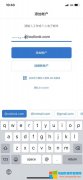
手机outlook怎么添加账户?在outlook中登陆邮箱账户,并完成账户的配置文件设置,即可添加帐户。手机outlook怎么登录公司邮箱?创建公司邮箱相关的配置文件,一般可从公司IT部门获取......
2022-07-31 204 手机outlook 手机outlook添加账户
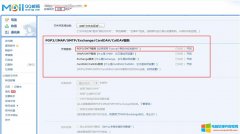
outlook邮箱登录不上去怎么回事,?通常我们登录Microsoft 365的邮箱账户均是国内邮箱,再使用该邮箱去登录Outlook的时候总也验证不过。其实这非软件错误,也非邮箱存在问题。而是国内邮......
2022-07-31 205 outlook outlook邮箱登录不上去 outlook邮箱登陆不了